Hur man castar YouTube-app från iPhone eller iPad till din smarta TV
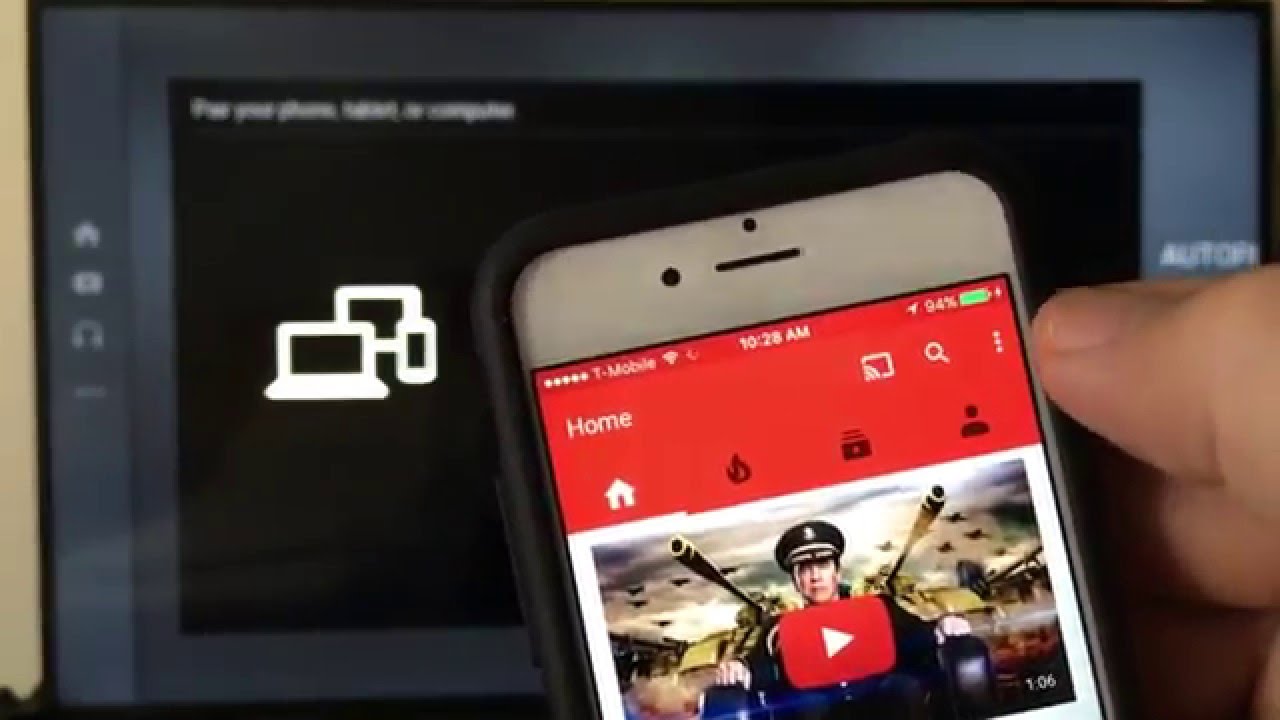
Förbättra din tittarupplevelse genom att lära dig hur du casta YouTube-appen från din iPhone eller iPad direkt till din Smart TV. Oavsett om du vill ha en delad visningsupplevelse eller bara en större skärm, kommer denna handledning att gå igenom två enkla metoder 📱➡️📺.
Metod 1: Casting på samma nätverk
Detta är det enklaste sättet om du och din Smart TV är anslutna till samma nätverk. Se till att du har senaste uppdateringen av YouTube-appen. Processen är enkel och börjar med att man rör vid ikon på din mobilapp👇.
När du har öppnat YouTube-appen 🔍 trycker du på den här ikonen. En uppmaning visas för att välj din TV från listan 📺. På så sätt kan alla som är anslutna till ditt Wi-Fi-nätverk enkelt casta videor till din TV. Kom ihåg att ljudet också kommer att överföras direkt till TV: ns högtalare 📣.
För att koppla från, tryck på samma ikon och välj "koppla från" 🔌.
Metod 2: Para ihop enheter
För denna metod behöver du para ihop din iPhone eller iPad med din Smart TV direkt. Starta på din Smart TV 📺. Navigera till din YouTube-app och öppna inställningarna 🛠️.
I inställningarna letar du efter ett alternativ med texten "Para ihop enhet". Klicka på det. Det kommer att ge några instruktioner och en kod för parning för att ansluta din enhet 🔄. Alternativt kan du besöka youtube.com/pair för att para ihop din enhet med hjälp av den angivna koden.
Öppna YouTube-appen på din iPhone eller iPad och leta efter de tre prickarna i det övre högra hörnet 🔍. Klicka på prickarna, välj "Inställningar" och sedan "Anslut TV-apparater" 📺. Ange den angivna parningskoden i det angivna utrymmet 👌.
Slutsats: 🏁
Och där har ni det! Två smidiga segelmetoder för att starta YouTube-appen från din iPhone eller iPad till din Smart TV. Perfekt för att förbättra din tittarupplevelse och göra YouTube mer interaktivt och roligt. Så sätt igång och njut av dina favoritvideor i en mycket större skala 🎬🍿!
VANLIGA FRÅGOR
Kan jag casta YouTube från min iPhone till min smart-TV?
Ja, du kan enkelt casta YouTube från din iPhone till en smart-TV med hjälp av YouTube-appen och en Wi-Fi-anslutning.
Vad behöver jag för att casta YouTube från min iPad till min smart-TV?
Du behöver en iPad eller iPhone med YouTube-appen installerad, en smart-TV som stöder YouTube casting, och båda enheterna måste vara anslutna till samma Wi-Fi-nätverk.
Hur parkopplar jag min iPhone med min smart-TV?
Du kan para ihop din iPhone med din smart-TV genom att ansluta båda enheterna till samma Wi-Fi-nätverk. Du kan sedan använda cast-funktionen i YouTube-appen för att ansluta till din smart-TV.
Varför ser jag inte cast-ikonen i min YouTube-app?
Om du inte ser casting-ikonen ska du kontrollera att både din iPhone eller iPad och din smart-TV är anslutna till samma Wi-Fi-nätverk. Kontrollera också att din smart-TV stöder YouTube-casting.
Används data när jag castar YouTube från min iPhone?
För att strömma YouTube från din iPhone till din smart-TV används Wi-Fi, inte mobildata. Men streaming av YouTube-videor använder fortfarande internetdata.
Kan jag fortfarande använda min iPhone när jag castar YouTube till min smart-TV?
Ja, du kan fortfarande använda andra appar på din iPhone medan du castar YouTube till din smart-TV. YouTube-strömmen fortsätter i bakgrunden.
Kan jag casta YouTube till en TV som inte är smart?
För att kunna casta YouTube direkt från en iPhone eller iPad krävs en smart-TV som stöder casting. Om du inte har en smart-TV kan du behöva använda en enhet som Chromecast eller Apple TV.
Kan jag pausa en YouTube-video medan den castas till min smart-TV?
Ja, du kan pausa, spola tillbaka eller snabbspola en YouTube-video från din iPhone eller iPad medan den castas till din smart-TV.
Varför fördröjs eller buffras min YouTube-klippning?
Fördröjning eller buffringsproblem vid uppspelning av YouTube kan bero på en långsam Wi-Fi-anslutning. Försök att flytta dig närmare routern eller anslut till ett snabbare internetnätverk om möjligt.
Kan jag casta YouTube till min smart-TV utan Wi-Fi?
Att casta YouTube från en iPhone eller iPad till en smart-TV kräver vanligtvis en Wi-Fi-anslutning. Det kan finnas alternativa metoder som involverar HDMI-adaptrar eller kablar, men dessa är inte lika okomplicerade.
Varför hittar inte cast-alternativet i min YouTube-app min smart-TV?
Om din smart-TV inte visas som ett alternativ att casta till i YouTube-appen kan du försöka starta om båda enheterna och se till att de båda är anslutna till samma Wi-Fi-nätverk.
Hur slutar jag casta YouTube till min smart-TV?
Du kan sluta casta till din smart-TV genom att trycka på casting-ikonen i YouTube-appen och välja "Koppla bort" eller "Stoppa casting".
Behöver jag en viss version av YouTube-appen för att kunna casta?
De flesta versioner av YouTube-appen bör ha cast-funktionen. Men om det inte fungerar kan du överväga att uppdatera till den senaste versionen av appen.
Kan jag casta YouTube från andra enheter än en iPhone eller iPad?
Ja, du kan även casta YouTube från Android-enheter och datorer så länge de är anslutna till samma nätverk som din smart-TV.
Finns det några alternativ till att casta YouTube från en iPhone eller iPad till en smart-TV?
Om du har problem med casting kan du prova att använda en Chromecast, Apple TV eller ansluta enheten direkt till din TV med HDMI-kablar.
Varför är min YouTube-video inte synkad med ljudet?
Om video och ljud inte är synkroniserade kan du försöka stoppa och starta om castingen. Om det inte fungerar kan det hjälpa att starta om både enheten och TV:n.
Kan jag styra volymen på YouTube-videon via min iPhone eller iPad?
Ja, när du castar YouTube till din smart-TV kan du styra volymen via din iPhone eller iPad.
Hur växlar jag mellan olika YouTube-videor när jag castar?
Du kan söka efter och välja vilken annan video som helst i YouTube-appen på din enhet. Den nya videon kommer sedan att börja castas till din smart-TV.
Behöver jag ett konto för att casta YouTube?
Nej, du behöver inget YouTube- eller Google-konto för att casta YouTube från din iPhone eller iPad till din smart-TV. Om du loggar in kan du dock få tillgång till dina prenumererade kanaler och spellistor.
Varför kan jag inte styra YouTube-videon på min TV med min TV-fjärrkontroll medan den castas?
Under castingen hanteras kontrollen över videouppspelningen vanligtvis av den enhet som initierade castingen (t.ex. din iPhone eller iPad), inte av TV:ns fjärrkontroll.
Varför kopplar min smart-TV bort YouTube-klippet efter ett tag?
Din smart-TV kan kopplas bort från castingen om den är inställd på att stängas av efter en viss tid, eller om det är något problem med Wi-Fi-anslutningen. Kontrollera TV:ns inställningar och din nätverksanslutning.
Hur många enheter kan casta till en smart-TV samtidigt?
Vanligtvis kan endast en enhet casta till en smart-TV åt gången. Om en ny enhet startar en castning kommer den vanligtvis att skriva över den aktuella strömmen.
Kan jag casta en YouTube-livesändning till min smart-TV?
Ja, du kan casta direktsändningar från YouTube till din smart-TV. Det kan dock finnas en liten fördröjning jämfört med att titta på din enhet på grund av livestreamingens natur.
Varför är videokvaliteten på en castad YouTube-video sämre på min smart-TV än på min iPhone eller iPad?
Videokvaliteten på din smart-TV är beroende av kvaliteten på din internetanslutning. Om anslutningen är dålig sänks videokvaliteten automatiskt för att säkerställa en smidig streaming.
Finns det stöd för YouTube Casting på alla smart-TV-apparater?
De flesta moderna smart-TV-apparater stöder YouTube Casting, men det beror på tillverkare och modell. Kontrollera detta i din TV:s specifikationer eller bruksanvisning.
Kan jag casta YouTube-videor som är begränsade i mitt land?
Castingen kringgår inte YouTubes innehållsbegränsningar. Om en video inte är tillgänglig i ditt land kommer du inte att kunna casta den till din smart-TV.
Påverkar YouTube-klipp batteritiden på min iPhone eller iPad?
Att titta på YouTube förbrukar inte särskilt mycket batteri på din enhet, men att ha skärmen på och köra andra program kan göra det. Överväg att koppla in enheten om du planerar att titta länge.
Kan jag casta privata YouTube-videor eller spellistor till min smart-TV?
Du kan bara casta privata YouTube-videor eller spellistor om du är inloggad på det YouTube-konto som har åtkomst till dem.
Varför ser jag inte undertexterna på min castade YouTube-video?
Om du har aktiverat undertexter i din YouTube-app men de inte visas på din TV kan du prova att stänga av dem och sätta på dem igen. Om det inte fungerar kanske din TV inte stöder undertexter från YouTube.
Kan jag casta YouTube Kids från min iPhone eller iPad till min smart-TV?
Ja, du kan casta YouTube Kids från din iPhone eller iPad till din smart-TV genom att följa samma steg som du skulle göra för att casta vanligt YouTube-innehåll.
 ping.fm
ping.fm 